Advertentie
 Windows 8 heeft een aantal functies die vervelend kunnen zijn voor ervaren gebruikers van de traditionele Windows-desktop. Van het toevoegen van een Start-menu tot het uitschakelen van het omvangrijke lint, lawaaierige live-tegels en een onnodig vergrendelscherm, je kunt eenvoudig verschillende problemen oplossen die je hebt met Windows 8.
Windows 8 heeft een aantal functies die vervelend kunnen zijn voor ervaren gebruikers van de traditionele Windows-desktop. Van het toevoegen van een Start-menu tot het uitschakelen van het omvangrijke lint, lawaaierige live-tegels en een onnodig vergrendelscherm, je kunt eenvoudig verschillende problemen oplossen die je hebt met Windows 8.
Sommige van deze trucs helpen je ook om Windows 8 onder de knie te krijgen zoals het bedoeld is om te worden gebruikt, bijvoorbeeld de krachtige gebruiker menu Extra en sneltoetsen kunnen worden gebruikt om heel gemakkelijk over het bureaublad (en de rest van het systeem) te navigeren snel.
Schakel het lint uit
Windows Explorer heeft nu een nieuwe, Microsoft Office Word 2013: een diepgaande evaluatie van wat u moet verwachtenHet is drie jaar geleden dat Microsoft Office 2010 lanceerde. Naast de online versies (Microsoft Office Web Apps) van zijn populaire toepassingen, was het pronkstuk van de suite natuurlijk Microsoft Word. Het aanbieden ... Lees verder
-lintlint dat tot doel heeft de opties duidelijker en gebruiksvriendelijker te maken. Het lint kan echter veel schermruimte in beslag nemen - het is niet zo handig als u uw bestanden alleen in een minimaal venster wilt bekijken.Klik op de pijl in de rechterbovenhoek om het lint te verbergen. Klik nogmaals op de pijl om het lint weer te geven en de opties later te openen. U kunt ook de sneltoets Ctrl + F1 gebruiken om het lint te verbergen.
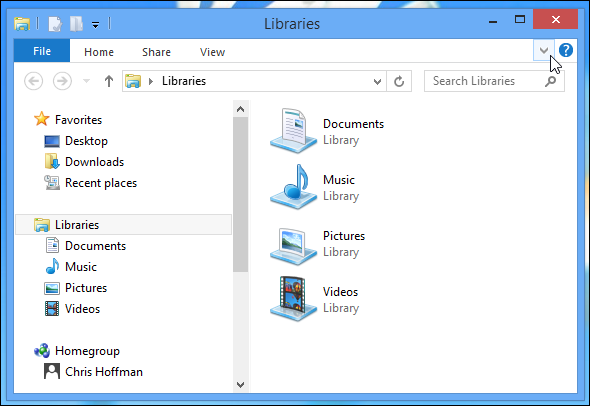
Als je echt een vendetta tegen het lint hebt, kan dat gebruik Ribbon Disabler om het lint volledig uit te schakelen Ribbon Disabler voor Windows 8: de Ribbon-functie in Windows 8 uitschakelen en inschakelen Lees verder .
Schakel Live Tiles uit
Windows gebruikt "live-tegels" om automatisch informatie op uw startscherm weer te geven. Nieuwe e-mails, agenda-evenementen, berichten, foto's, het weer, nieuws, sportinformatie, voorraadupdates - laten we eerlijk zijn, het kan erg luidruchtig worden op het startscherm. Wanneer u achter uw computer probeert te gaan zitten en iets voor elkaar krijgt, hoeft u niet altijd afgeleid te worden door al deze vreemde informatie. Het is niet goed voor uw informatiedieet Alleen dessert eten: waarom uw informatiedieet waarschijnlijk verschrikkelijk is [functie]E-mail. Sociale netwerken. Blogs. Online video. Mensen consumeren tegenwoordig meer informatie dan ooit tevoren, en consumeren meestal alleen de dingen die ze echt heel leuk vinden. Clay Johnson vergelijkt dit met een slecht dieet. 'Als je maar ... Lees verder .
Gelukkig kun je een live-tegel eenvoudig uitschakelen door er met de rechtermuisknop op te klikken en te selecteren Schakel live-tegel uit. Het pictogram en de naam van de applicatie worden in plaats daarvan weergegeven.
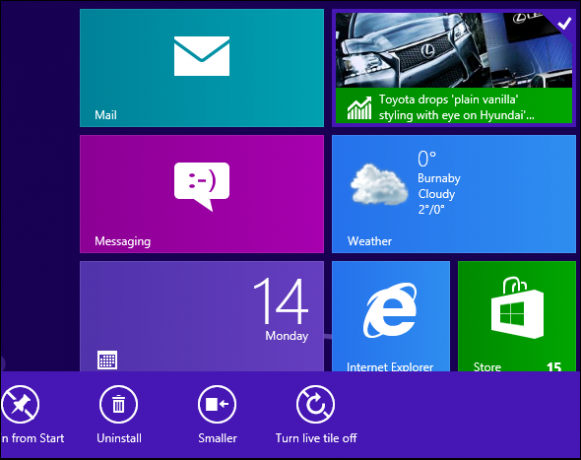
Voeg een startmenu toe
Microsoft heeft misschien geprobeerd het Start-menu voor altijd te verwijderen, maar u kunt eenvoudig een Start-menu toevoegen aan Windows 8 als u het mist. We hebben verschillende manieren om een Start-menu toe te voegen aan Windows 8 Startmenu, hoe ik thee mis: 4 manieren om een startmenu te maken op Windows 8Windows 8 bracht de bijl in het startmenu naar beneden. Dit is een kenmerk waar niemand jarenlang speciale aandacht aan heeft besteed, maar het voortijdig overlijden heeft tot allerlei wanhoop geleid. Niet alleen... Lees verder , inclusief Stardock's betaald Start 8 en de gratis ClassicShell.
Als een bonus kunnen deze tools worden gebruikt om Windows rechtstreeks naar het bureaublad te laten opstarten en de "hot corners" uit te schakelen die de charms activeren. Ze zorgen ervoor dat Windows 8 meer aanvoelt als een desktopbesturingssysteem dan het 'touch-first'-besturingssysteem dat Microsoft zegt.
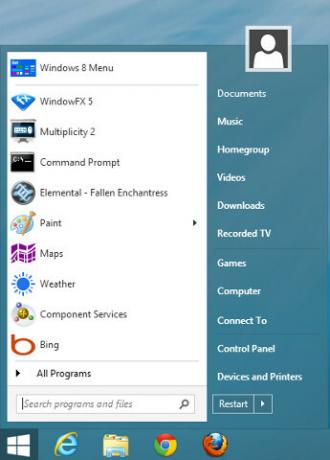
Gemakkelijk toegang tot Power User Tools
Als u geen Start-menu wilt gebruiken, maar wilt dat u gemakkelijker toegang heeft tot krachtige gebruikershulpmiddelen zoals het Configuratiescherm, gebruikt u het menu met verborgen hulpmiddelen. Om toegang te krijgen, drukt u tegelijkertijd op de Windows-toets en X. U kunt ook met de rechtermuisknop klikken in de linkerbenedenhoek van uw scherm.
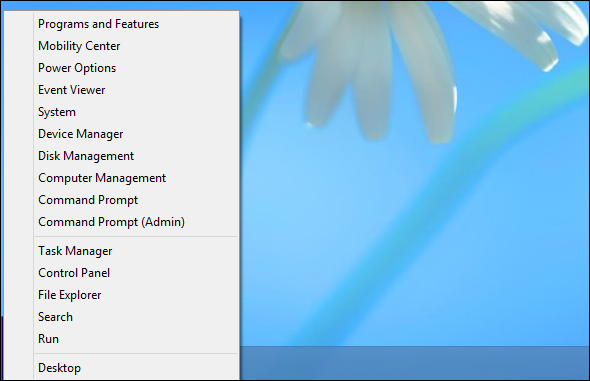
Verberg het vergrendelscherm
Het vergrendelingsscherm is misschien leuk op een tablet, maar het voegt gewoon een extra toetsaanslag toe aan het aanmeldingsproces als u een niet-aanraakmachine gebruikt.
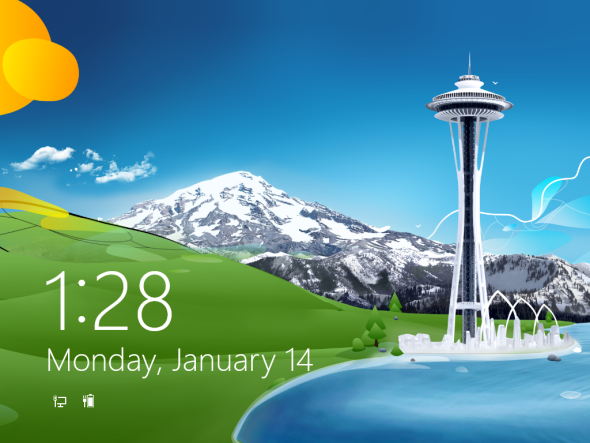
Als u het vergrendelingsscherm wilt uitschakelen, opent u Kladblok en kopieert u de volgende code in het Kladblok-venster:
Windows Registry Editor versie 5.00 [HKEY_LOCAL_MACHINE \ SOFTWARE \ Policies \ Microsoft \ Windows \ Personalisation] "NoLockScreen" = dword: 00000001
Sla het nieuwe bestand op met de extensie .reg. Noem het bijvoorbeeld zoiets als:
nolockscreen.reg
Dubbelklik op het REG-bestand om de informatie aan uw register toe te voegen en start uw computer opnieuw op. Uw computer slaat het vergrendelingsscherm altijd over en gaat rechtstreeks naar het inlogscherm, waardoor u niet op een toets hoeft te drukken.
Voorkom dat het venster op het bureaublad klikt
Net als op Windows 7 gebruikt Windows 8 de Snap-functie 3 programma's waarmee u Windows kunt vastklikken als een Win 7-gebruiker Lees verder op het bureaublad om vensters automatisch naar de rand van het scherm te klikken. Als u deze functie wilt uitschakelen, kunt u dit doen via het Toegankelijkheidscentrum.
Druk op Windows-toets + U om het Toegankelijkheidscentrum te openen en klik vervolgens op de optie Maak de muis gebruiksvriendelijker. Schakel de Voorkom dat vensters automatisch worden gerangschikt wanneer ze naar de rand van het scherm worden verplaatst selectievakje. De Snap-functie wordt opgeheven.
Gebruik sneltoetsen
Sneltoetsen maken het veel gemakkelijker om je te verplaatsen op Windows 8. In plaats van de charmsbalk te openen door uw muis naar de rechterboven- of rechterbenedenhoek van het scherm te verplaatsen en naar het midden van het scherm te verplaatsen, kunt u gewoon op de Windows-toets + C drukken. Er zijn ook snelkoppelingen om toegang te krijgen tot de individuele charms, zoals de Windows-toets + I-snelkoppeling om de charm Instellingen te openen, waar u ook bent.
Download onze gratis om deze sneltoetsen te leren Cheatsheet voor sneltoetsen voor Windows 8 Windows-sneltoetsen 101: de ultieme gidsSneltoetsen kunnen u uren tijd besparen. Beheers de universele Windows-sneltoetsen, toetsenbordtrucs voor specifieke programma's en een paar andere tips om uw werk te versnellen. Lees verder . Om Windows 8 echt onder de knie te krijgen, download zeker onze gratis gids om aan de slag te gaan met Windows 8.
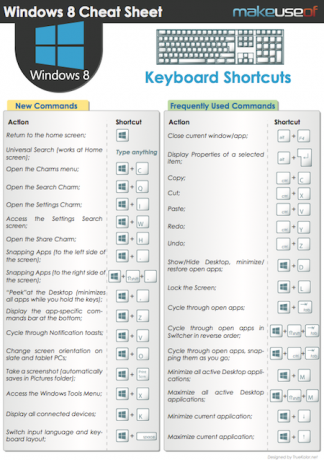
Heb je je eigen aanpassingen gemaakt aan Windows 8? Laat een reactie achter en laat ons uw favoriete trucs en aanpassingen weten zodat Windows 8 vertrouwder en gebruiksvriendelijker aanvoelt.
Chris Hoffman is een techblogger en een allround technologieverslaafde die in Eugene, Oregon woont.

